每日推荐 | RPA 流程在正式环境部署 + 控制台管理调度机器人
小伙伴们上午好 ~ 感谢阅读 💫 今日推荐

Q: 想知道如何体验一套完整的 RPA 功能平台?(设计器 + 机器人 + 控制台)
Q: 想实现每日定时自动运行流程?
Q: 设计器可以正常运行流程,但机器人运行则报错?
Q: 通过机器人安装谷歌浏览器插件,使用机器人运行后插件不生效?
还抱有以上疑问的小伙伴请看过来,下面 以我司某 KPI 指标机器人为例,为大家进行分享
需求描述:
每日公司运营部需要统计许多 KPI 数据,在此之前,都是手工统计方式(需要登录各个网站,获取并整理数据,最终发送到 Kibana 平台形成视图报表以展示);操作单一、数据关键,每天需耗费大量人力、时间
而今天,全部用 RPA 机器人实现 ~~ 完美节省人力,提升工作效率!
1. 准备一个干净的正式环境
此处通过 VMware Server 虚拟一台 Win7 Sp1 系统环境;
日常可通过 VMware Client 登录到 VMware Server 对服务器进行配置管理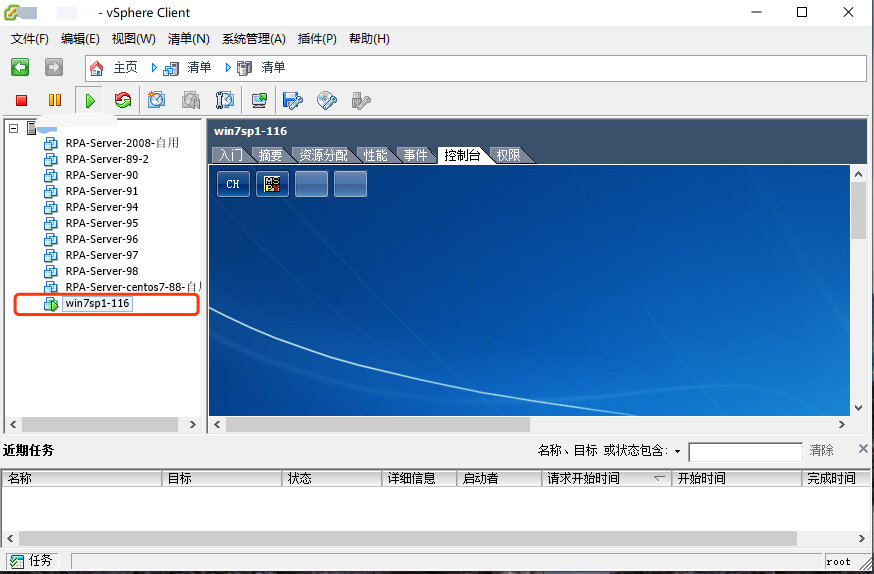
关于“解锁屏”:当嵌在VMware vSPhere软件中的服务器(Win7 SP1)锁屏时,可使用【解锁屏】组件,直接通过控制台查看到解锁
关于对 "远程登录的服务器" 解锁屏时,则需使用【Remote 解锁】组件(高密度机器人)机制进行解锁
参考 Remote 解锁
关于“远程登录 - 不锁屏”:
若后续日常需要频繁登录虚拟服务器进行维护,可通过控制台设置显示器从不关闭,便于查看维护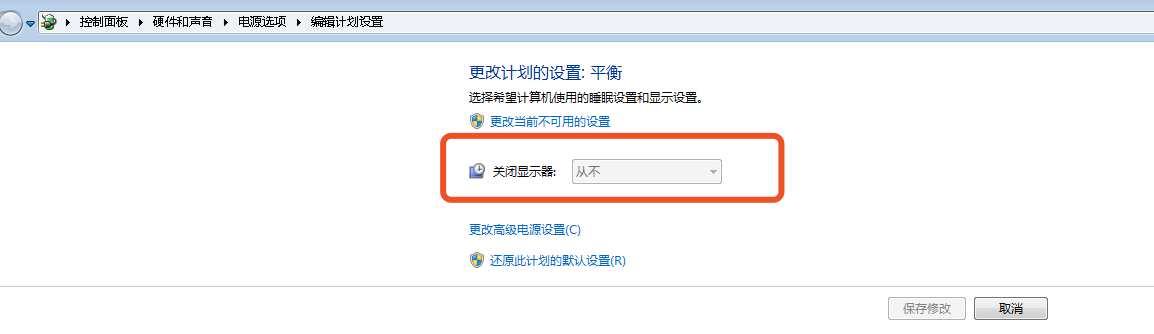
显示设置无法从远程会话修改
2. RPA 环境部署
安装 最新版 设计器 + 机器人
避免安装杀毒软件,可能造成某些 RPA 服务被卸载或无法启动
3. RPA 流程设计
注意点:
1)项目迁移: 若正式系统环境比较卡顿,可以先在测试环境中完成基本功能设计,最后将工程迁移至正式环境,再作调试,以节省时间;否侧也可直接在正式环境中开发调试
测试环境中,流程所涉及的“浏览器 / 应用程序”与“设计器版本”需保持一致
2)容错思想: 流程设计过程,多加考虑容错处理,尤其比较关键的一些节点,作出可能出现异常的一些假设与处理,以及在实际调试过程发现不稳定的环节,增加容错处理等等,以保证最后达到需求目标
3)维持系统性能: 涉及对浏览器及办公软件等操作,建议在流程运行结束后均关闭程序,避免后续每日操作,打开程序进程过多,增加 CPU 消耗,降低系统性能
4)子流程划分清晰: 涉及需要向服务端发送业务日志或 http 消息,建议将“数据/消息获取整理”作为子流程1,“发送日志/消息”作为子流程2;日常维护,即可单独运行调试子流程1,避免向服务器发送过多无用数据;确认数据没有问题了,再运行全部流程
5)写注释: 流程中,尽可能多加注释,方便后续通过查看日志追踪报错,对症下药
4. 导出运行包
注意: 流程导出上传到控制台前,务必编译保存完整工程,确保上传的工程下发后,运行的是整个工程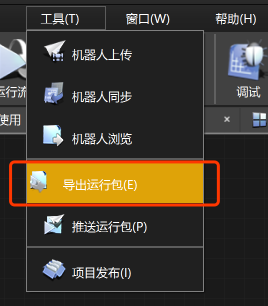
5. 上传运行包至控制台

最终上传调度分配完全部流程文件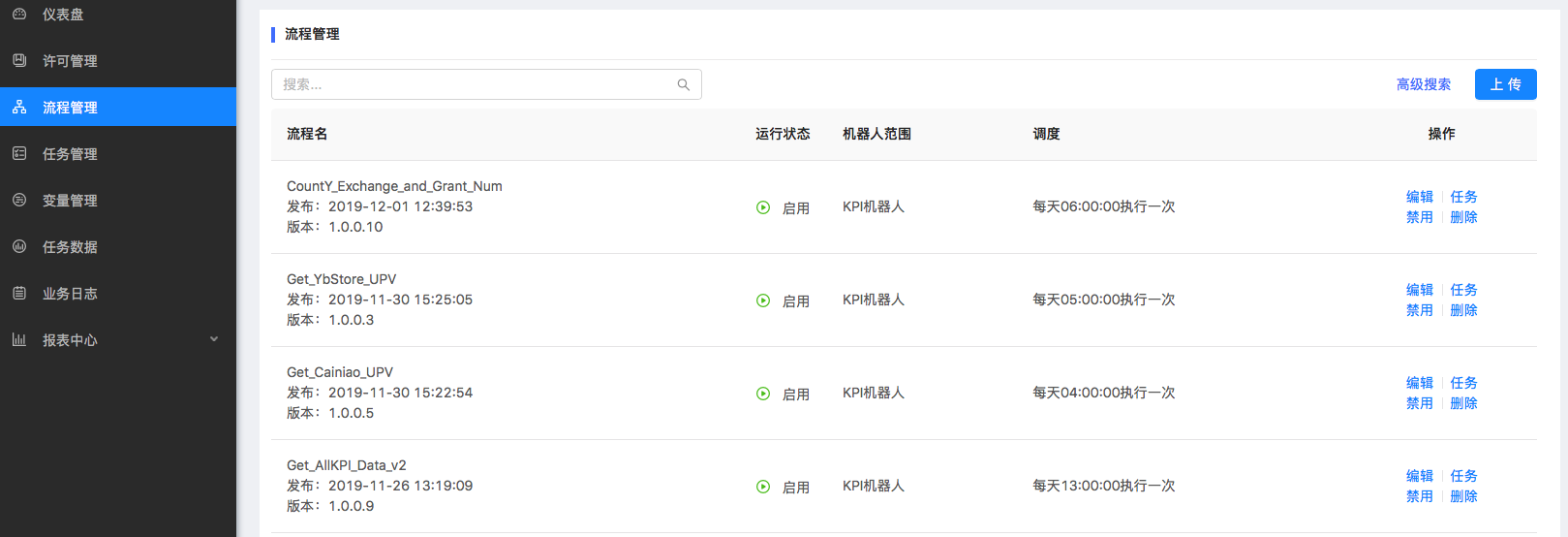
关于如何上传及任务调度,参考 流程管理模块
6. 机器人与控制台连通
参考 互联网用户注册
完成绑定后,即可在控制台 - 许可管理看到机器人状态,可以对机器人修改备注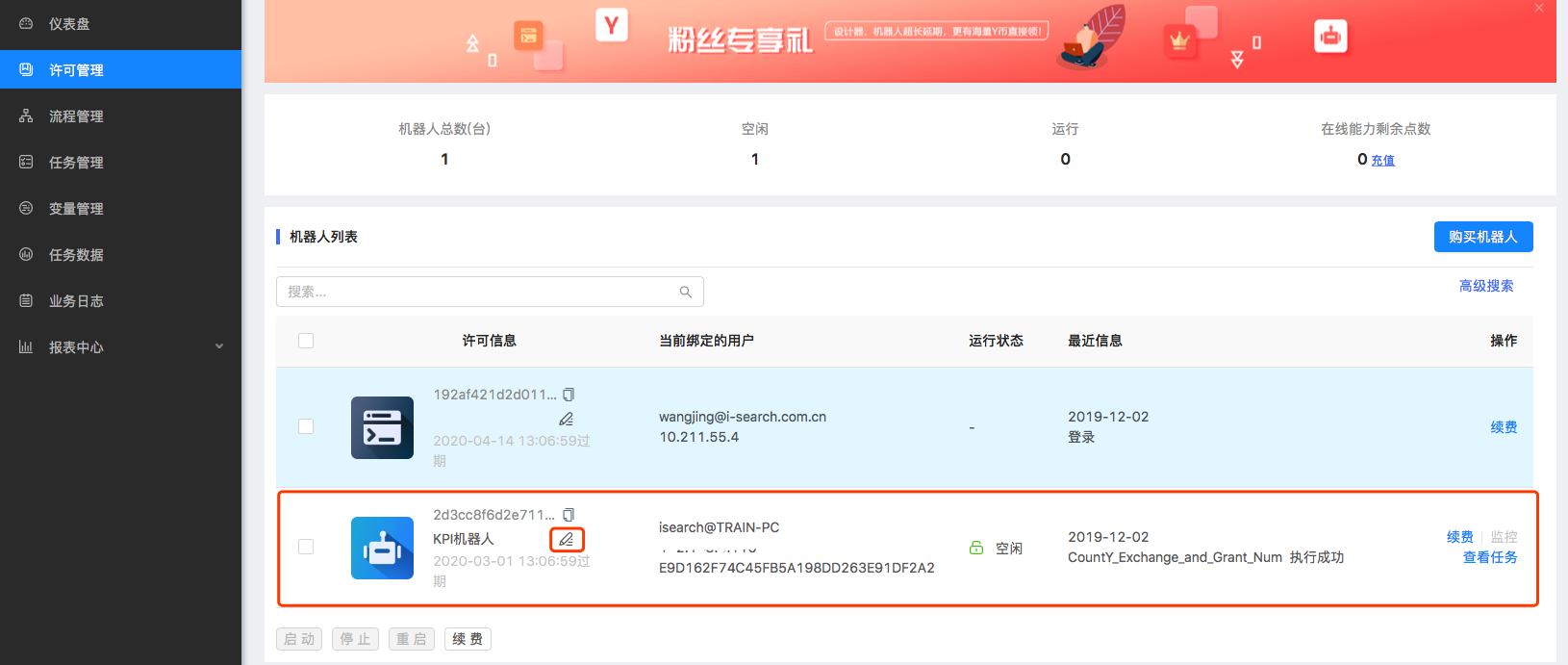
任务下发至机器人执行后,即可在控制台 - 仪表盘 / 报表中心,看到机器人执行结果及所有数据视图汇总
7. 机器人执行流程
执行操作 IE 浏览器等无需安装插件的流程正常执行即可,若是执行操作谷歌浏览器的流程,可能出现以下问题:Q:设计器运行没问题,第一次通过机器人运行流程,则报“找不到元素”的错误信息? 解决方法如下:
step1:机器人开启管理员权限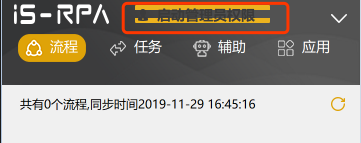
step2:通过机器人安装谷歌插件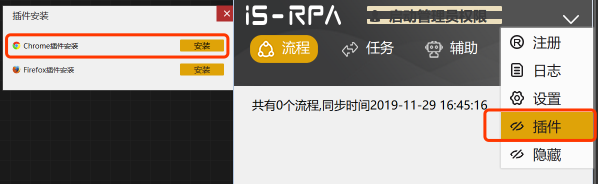
step3:打开谷歌浏览器检查开启插件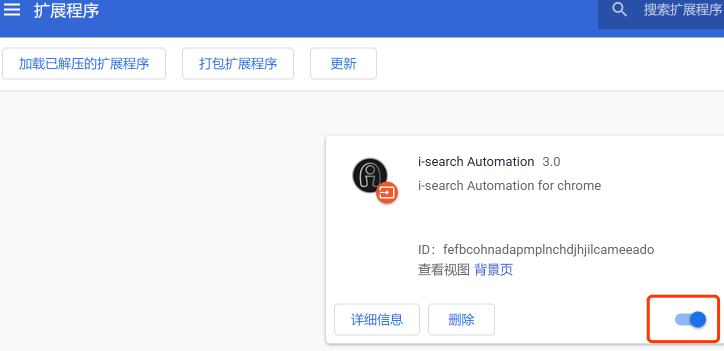
有了以上三步,再使用机器人操作谷歌浏览器就没有问题了;前提同样需要保证设计器运行流程是没有问题的
8. Kibana 构建视图面板
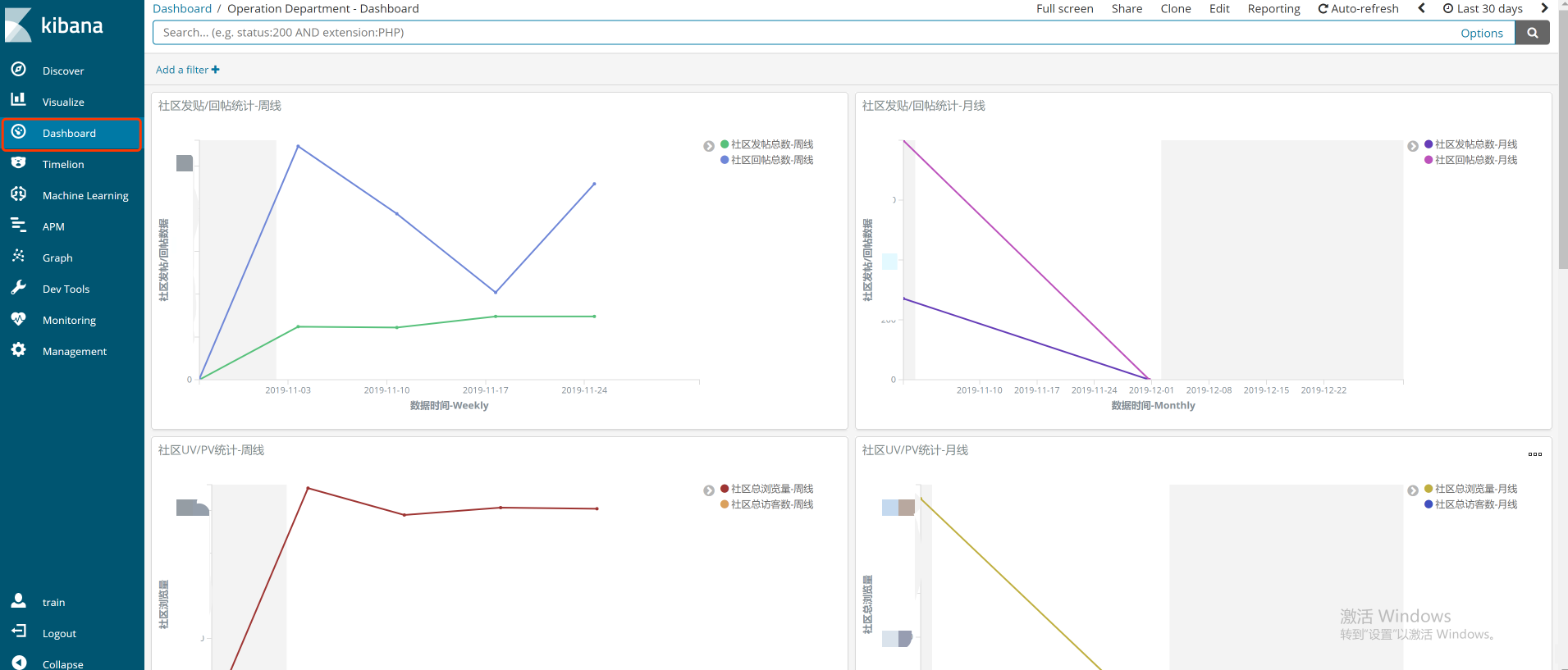
8.1 流程中增加【http 发送】
将业务数据整理成 json 格式发送到 Kibana 平台
8.2 Kibana 平台查看日志
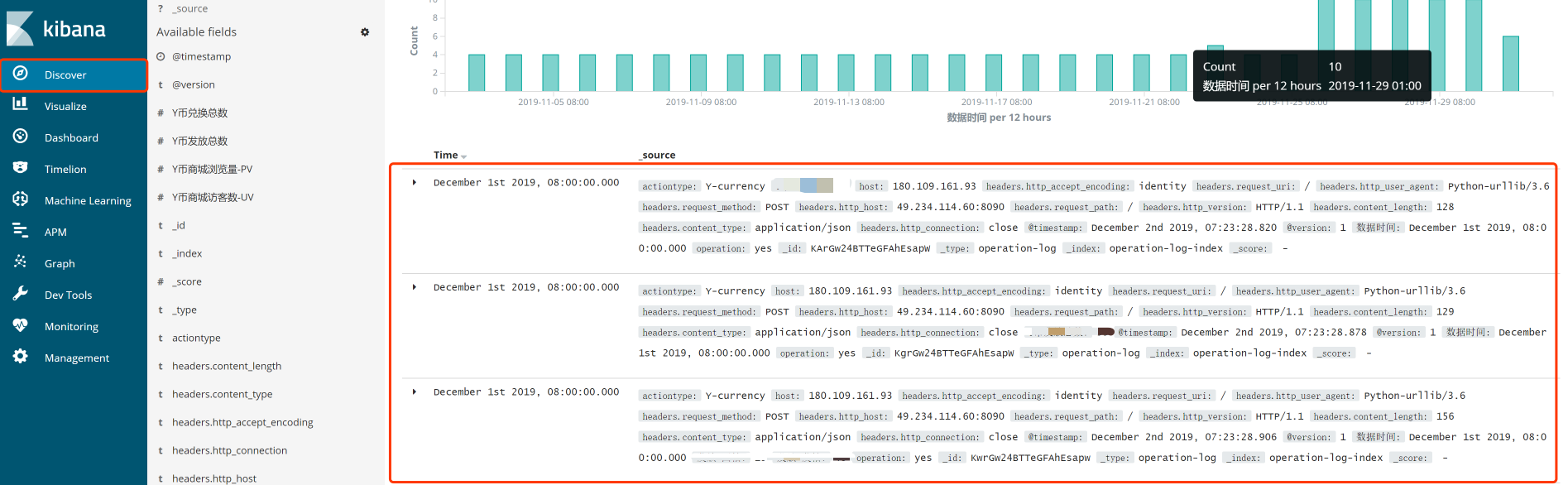
8.3 Kibana 构建视图
参考 Kibana 用户指南




😳
才看到这个帖子 ~~~
It’s my fault.
谢谢分享
学习了
女神介绍的很到位
很详细,谢谢女神